*契約者情報の変更や請求金額の確認はマイページをご利用ください。
接続ガイド
ホームルーターの接続方法をご案内いたします。
接続できない場合は、サポートデスクへのお問い合わせ前に下部に記載のある「接続できない場合の解決方法」をお試しください。
接続までの4STEP
STEP1 ホームルーターの設置場所を決める

窓際などの見晴らし良い場所にホームルーターを設置してください。本体底面にある「矢印」を屋外に向けてください。
*お申し込みの住所以外では接続できません。
STEP2 本体の電源を入れる
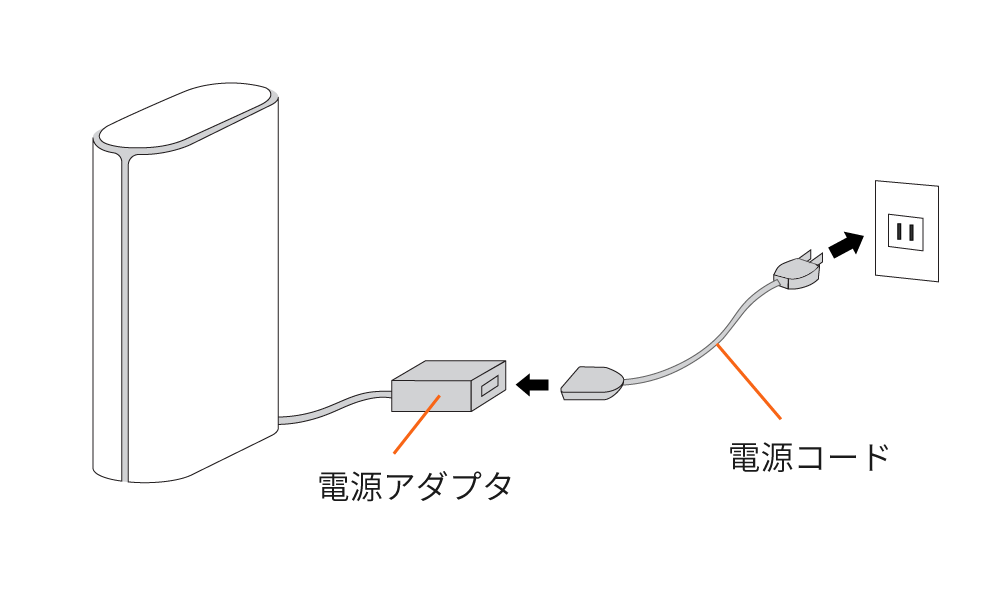
本体と電源アダプターを接続し、コンセントに接続してください。
STEP3 インジケーターを確認する
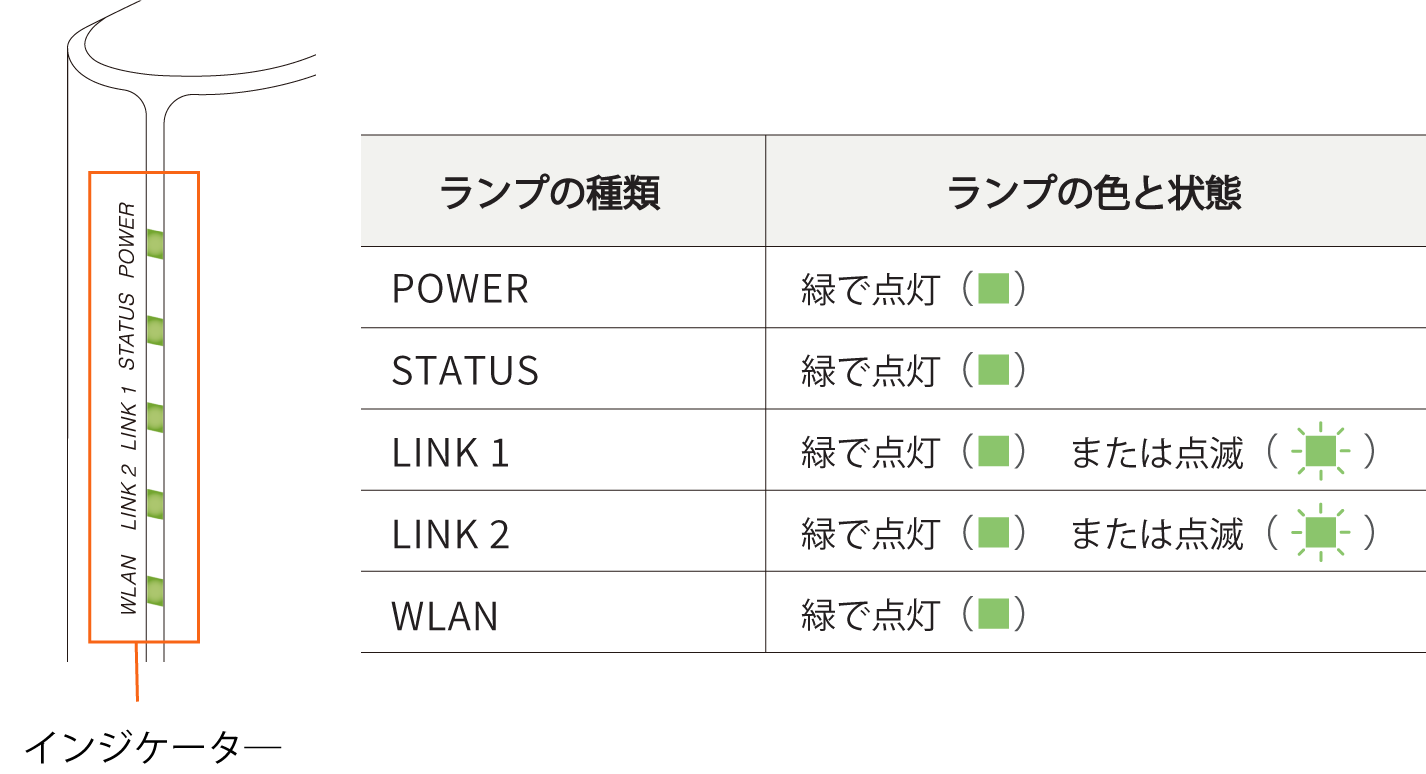
電源を入れて2分以上経過した後に、本体前面のインジケーターの全てのLEDランプが左の状態になっていたら機器の接続は完了です。
STEP4 Wi-Fi設定をする
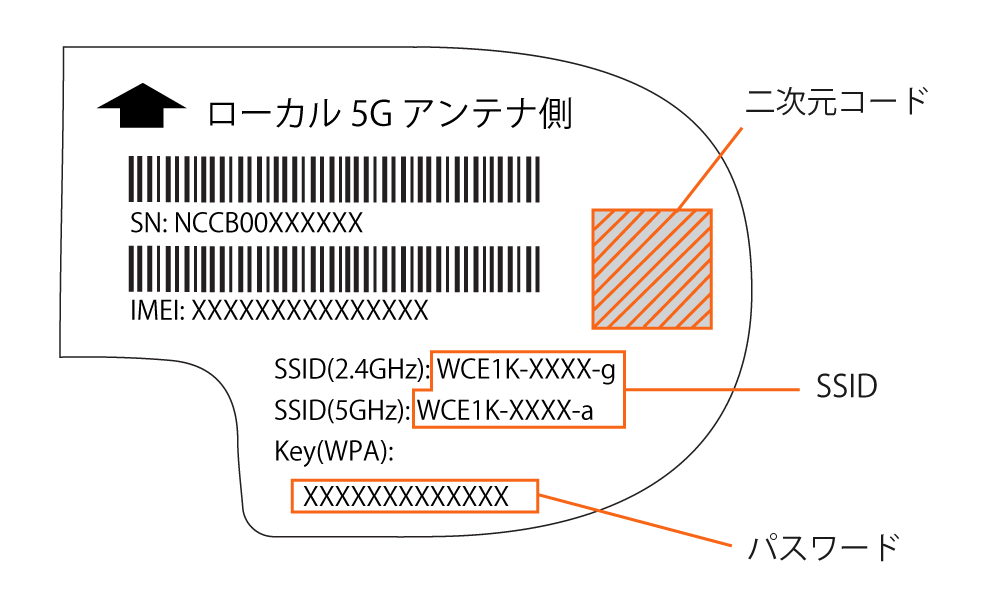
SSID及びパスワードは、本体底面の機種ラベルまたは本機に付属のSSIDラベルをご確認の上、Wi-Fi設定をしてください。
スマートフォンやタブレットでは、二次元コードを使って簡単に接続することもできます。 本体底面の機種ラベルまたは本機に付属のSSIDラベルの二次元コードを読み取り、画面の指示に従って操作し、設定してください。
スマートフォンやタブレットでは、二次元コードを使って簡単に接続することもできます。 本体底面の機種ラベルまたは本機に付属のSSIDラベルの二次元コードを読み取り、画面の指示に従って操作し、設定してください。
接続できない場合の解決方法
接続できない場合は、お問い合わせの前に下記の解決方法をお試しください。
接続できない、あるいは通信速度が遅い(LINK 1/LINK 2 のランプが点滅している)
- 基地局からの電波が弱い状態です。
本機を屋外に近い別の場所へ移動させ、本体底面にある「矢印」を屋外の方向に向けて設置してください。
電源アダプタを接続後POWERランプが点灯しない
- 電源がオフになっています。付属の電源アダプタを正しく接続されているかご確認ください。
- 電源アダプタ・LANケーブルが正しく接続されているかご確認ください。
LAN端子の状態ランプが点灯しない
- 該当のLAN端子にインターネットが接続されていません。
電源アダプタ・LANケーブルが正しく接続されているかご確認ください。
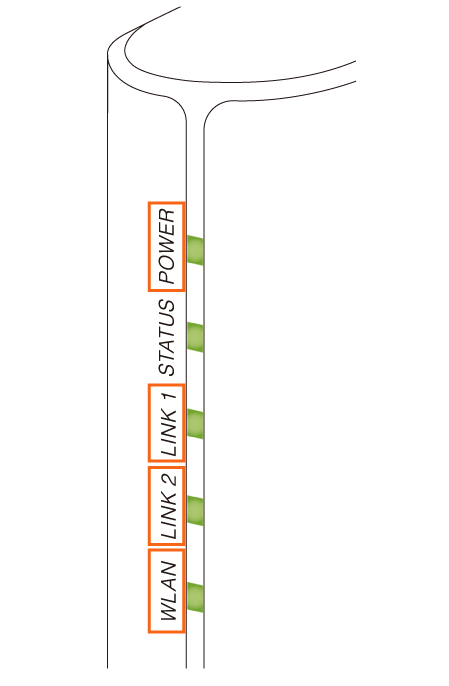
上記解決方法を試しても接続できない場合、NURO Wireless 5G サポートデスクにお問い合わせください。
NURO Wireless 5G
サポートデスク
サポートデスク
https://wireless.nuro.jp/support/
自動応答受付時間:24時間対応
オペレーター受付時間:9:00~18:00
上記リンク先へ遷移後、画面右下に表示されるアイコンからお問い合わせください。
- *オペレーター受付時間は1月1日、2日を除く
- *混雑などによりご利用いただけない場合がございます。
その場合は時間を置いて再度アクセスいただきますようお願いいたします。

